Образовательная платформа
Продукт
CoreApp — платформа
для запуска международных онлайн-школ, продажи цифровых продуктов
и проведения продающих вебинаров с чёткой методологией
для запуска международных онлайн-школ, продажи цифровых продуктов
и проведения продающих вебинаров с чёткой методологией
ПЕРЕЕЗД НА COREAPP

ОБУЧАЕМ
CoreApp — платформа
для запуска международных онлайн-школ, продажи цифровых продуктов
и проведения продающих вебинаров с чёткой методологией
для запуска международных онлайн-школ, продажи цифровых продуктов
и проведения продающих вебинаров с чёткой методологией
ПЕРЕЕЗД НА COREAPP

ПРОДУКТЫ
Специалистам
ОТРАСЛЬ
CoreApp — это инновационная
онлайн-платформа
построенная
на чёткой методологии
онлайн-платформа
построенная
на чёткой методологии
ЧТО такое CoreApp?


Продюсерский центр



Запустите свою онлайн-академию без миллионных инвестиций

Запустим ваши продажи
и создадим онлайн-курс
с нуля за 2 месяца
и создадим онлайн-курс
с нуля за 2 месяца
ОБРАЗОВАТЕЛЬНАЯ ПЛАТФОРМА
Продюсерский центр



CoreApp — это инновационная
онлайн-платформа
построенная
на чёткой методологии
онлайн-платформа
построенная
на чёткой методологии
ЧТО такое CoreApp?

Продукт
ОБУЧАЕМ

Продюсерский центр


CoreApp — это инновационная
онлайн-платформа
построенная
на чёткой методологии
онлайн-платформа
построенная
на чёткой методологии
ЧТО такое CoreApp?

Образовательная платформа
Продукт
CoreApp — платформа
для запуска международных онлайн-школ, продажи цифровых продуктов
и проведения продающих вебинаров с чёткой методологией
для запуска международных онлайн-школ, продажи цифровых продуктов
и проведения продающих вебинаров с чёткой методологией
ЧТО такое CoreApp?

ОБУЧАЕМ
CoreApp — платформа
для запуска международных онлайн-школ, продажи цифровых продуктов
и проведения продающих вебинаров с чёткой методологией
для запуска международных онлайн-школ, продажи цифровых продуктов
и проведения продающих вебинаров с чёткой методологией
ЧТО такое CoreApp?

Help | CORE
Интеграция с Tilda
Подключаем быструю оплату для курсов, которые размещены на лендинге от Tilda
Коротко: если вы продвигаете ваш курс через лендинг, созданный на Tilda, вы можете подключить к нему прямую оплату курса – студенты получат на почту автоматическое письмо с приглашением на курс.
Как это сделать?
Шаг 1. Подключите тариф Профи или Гуру на вашем аккаунте.
Активация тарифа позволит сделать ваши курсы активными и интегрировать сервисы.
Шаг 2. Запустите ваши текущие курсы.
Зайдите в раздел «Курсы» на платформе и подготовьте все ваши материалы для запуска.
Создайте курс на CoreApp, заполните основные поля и добавьте уроки.
Активация тарифа позволит сделать ваши курсы активными и интегрировать сервисы.
Шаг 2. Запустите ваши текущие курсы.
Зайдите в раздел «Курсы» на платформе и подготовьте все ваши материалы для запуска.
Создайте курс на CoreApp, заполните основные поля и добавьте уроки.

№1. Статус курса
*В настройках курса вы также можете установить сроки доступа к контенту.
Подробнее об этом читайте в «Создание и настройка курса» и «Тарификация курса».
Подробнее об этом читайте в «Создание и настройка курса» и «Тарификация курса».

№2. Редактирование настроек курса
Немного про интеграцию
Для интеграции можно использовать 2 веб-хука:
1) https://v2.coreapp.ai/api/tilda/checkout
2) https://v2.coreapp.ai/api/tilda/COURSE_ID/invite/webhook?apikey=API_KEY
Сначала рассмотрим интеграцию через первый веб-хук, так как пользователи CoreApp используют гораздо чаще именно его.
1) https://v2.coreapp.ai/api/tilda/checkout
- Подходит для предоставления доступа как к одному курсу, так и для нескольких.
- Позволяет добавлять учеников на конкретный тариф курса.
- Работает с корзиной и блоками из «Магазина» (раздел блоков на Tilda), в которых есть поле «Подзаголовок или артикул».
2) https://v2.coreapp.ai/api/tilda/COURSE_ID/invite/webhook?apikey=API_KEY
- Подходит для предоставления доступа к одному курсу.
- Можно подключить как к корзине, так и к форме (после заполнения формы, будет отправлено приглашение в курс).
Сначала рассмотрим интеграцию через первый веб-хук, так как пользователи CoreApp используют гораздо чаще именно его.
Создаем webhook-форму
Шаг 3. Откройте ваш лендинг на Tilda и перейдите в «Настройки сайта»:

№3. Кнопка «настройки сайта»
Далее, в списке слева, выберите пункт «Формы»:

№4. Вкладка «Формы»
Затем выберите «Webhook» — этот элемент расположен внизу страницы, разделе «Другое».

№5. Элемент «Webhook»
Подключаем Webhook
В поле «Webhook URL» вставьте - https://v2.coreapp.ai/api/tilda/checkout
API Method - Post
API Name - apikey
API Key - это ключ для авторизации CoreApp, ниже можно увидеть где его найти.
Обратите внимание на пункт «Отправлять только после оплаты».
Его нужно выбрать, если вы хотите, чтобы ученики добавлялись в курс только после совершения платежа.
API Method - Post
API Name - apikey
API Key - это ключ для авторизации CoreApp, ниже можно увидеть где его найти.
Обратите внимание на пункт «Отправлять только после оплаты».
Его нужно выбрать, если вы хотите, чтобы ученики добавлялись в курс только после совершения платежа.

№6. Подключение Webhook
API ключ CoreApp
Чтобы найти нужный раздел и создать ключ:
Личный кабинет — Моя школа — Интеграции — API ключи — Создать ключ.
В открывшееся поле введите имя ключа — это название, под которым он будет сохранен в личном кабинете. Например, «Tilda».
Далее нажмите «Создать» и скопируйте сам ключ.
Этот ключ нужно вставить в поле «API Key» на Tilda - скриншот №6.
Важно: из соображений безопасности, получить повторный доступ к этому ключу нельзя. Поэтому обязательно скопируйте его сразу, а затем вставьте в Tilda или запишите в заметки.
Чтобы найти нужный раздел и создать ключ:
Личный кабинет — Моя школа — Интеграции — API ключи — Создать ключ.
В открывшееся поле введите имя ключа — это название, под которым он будет сохранен в личном кабинете. Например, «Tilda».
Далее нажмите «Создать» и скопируйте сам ключ.
Этот ключ нужно вставить в поле «API Key» на Tilda - скриншот №6.
Важно: из соображений безопасности, получить повторный доступ к этому ключу нельзя. Поэтому обязательно скопируйте его сразу, а затем вставьте в Tilda или запишите в заметки.

№7. API ключ CoreApp
Сайт
Если лендинга еще нет, соберите свой макет сайта на Tilda и подготовьте карточки товаров для продажи курсов. В рамках данной интеграции вам понадобится любой шаблон из категории «Магазин».
*Вы можете создать сайт с нуля, но на странице должна быть корзина и блоки с полем «Подзаголовок или артикул».
*Вы можете создать сайт с нуля, но на странице должна быть корзина и блоки с полем «Подзаголовок или артикул».

№8. Выбор шаблона сайта
Далее нужно подключить веб-хук к корзине, на гиф-анимаци наглядно показано как это сделать.
Нажать «Контент» — Подключенные сервисы — ранее добавленный веб-хук.
Нажать «Контент» — Подключенные сервисы — ранее добавленный веб-хук.

№9. Подключение webhook-формы к корзине
Идентификатор курса и тарифа
Чтобы после оплаты, ученик был добавлен в конкретный курс и на конкретный тариф, нужно передать информацию об идентификаторе курса и тарифа.
Строчка выглядит таким образом:
SKU: 65706ad46c1a0f3b1bf2faa5, planId: 65dc3dfd157f544856beb986
SKU - идентификатор курса.
planId - идентификатор тарифа.
Ниже разберем где же найти каждый из них.
*Важно соблюдать синтаксис и не добавлять лишние символы.
Лучше скопировать строчку и заменить идентификаторы на ваши.
Строчка выглядит таким образом:
SKU: 65706ad46c1a0f3b1bf2faa5, planId: 65dc3dfd157f544856beb986
SKU - идентификатор курса.
planId - идентификатор тарифа.
Ниже разберем где же найти каждый из них.
*Важно соблюдать синтаксис и не добавлять лишние символы.
Лучше скопировать строчку и заменить идентификаторы на ваши.
Как найти ID курса?
Для того чтобы найти ID вашего курса, откройте его в новой вкладке браузера. Затем скопируйте символы после «course/».

№10. ID курса в строке браузера
Как найти ID тарифа?
Откройте «Настройки» справа, на странице курса, далее откройте нужный тариф. В поле «ID тарифа» скопируйте его ID.

№11. ID тарифа
*Работа с тарифами в курсе - https://help-ru.coreapp.ai/course_rates.
Обратите внимание: тариф должен быть бесплатным или с разовой оплатой.
Теперь нужно вставить данные в поле «Подзаголовок или артикул» нужного курса.
Обратите внимание: тариф должен быть бесплатным или с разовой оплатой.
Теперь нужно вставить данные в поле «Подзаголовок или артикул» нужного курса.

№12. «Подзаголовок или артикул»
Отлично! Мы добавили веб-хук, подключили его к корзине и прописали нужные данные для добавления учеников на конкретный курс и тариф.
Далее разберем другой веб-хук
Второй веб-хук позволяет добавить ученика на конкретный курс.
Выше мы рассматривали способ с корзиной, теперь разберем с формой.
Ссылка(веб-хук) должна выглядеть следующим образом: https://v2.coreapp.ai/api/tilda/COURSE_ID/invite/webhook?apikey=API_KEY
Вместо COURSE_ID и API_KEY введите соответствующие значения.
COURSE_ID - идентификатор курса.
Где его найти рассматривали выше.
API_KEY - ключи для авторизации CoreApp.
Также выше показано где его найти.
На выходе у вас должна получится такая ссылка:
https://v2.coreapp.ai/api/tilda/6661a4beca9c370936023cd9/invite/webhook?apikey=U2L5jP7.54vt6y8kmhnFKAts3gOxG1tt
Эту ссылку также нужно добавить в Webhook форму.
Выше мы рассматривали способ с корзиной, теперь разберем с формой.
Ссылка(веб-хук) должна выглядеть следующим образом: https://v2.coreapp.ai/api/tilda/COURSE_ID/invite/webhook?apikey=API_KEY
Вместо COURSE_ID и API_KEY введите соответствующие значения.
COURSE_ID - идентификатор курса.
Где его найти рассматривали выше.
API_KEY - ключи для авторизации CoreApp.
Также выше показано где его найти.
На выходе у вас должна получится такая ссылка:
https://v2.coreapp.ai/api/tilda/6661a4beca9c370936023cd9/invite/webhook?apikey=U2L5jP7.54vt6y8kmhnFKAts3gOxG1tt
Эту ссылку также нужно добавить в Webhook форму.

№13. Подключение второго веб-хука
Обратите внимание: если при добавлении Tilda показывает ошибку, нужно выбрать «API Method» - «POST» и прописать «API NAME» как в первом случае выше.
№14. API Method
Далее на сайте нужно добавить форму и подключить этот веб-хук к форме.
Обязательно сохраните изменения и опубликуйте сайт.
Обязательно сохраните изменения и опубликуйте сайт.

№15. Подключение веб-хука к форме.
Как добавить ученика на определенный тариф курса?
Чтобы добавить ученика на определенный тариф в курсе, нужно к форме добавить «Скрытое поле» и прописать в нем coursePlanId и сам идентификатор курса.
Чтобы добавить скрытое поле, откройте Контент — Поля для ввода — Добавить поле ввода - «Скрытое поле».
Чтобы добавить скрытое поле, откройте Контент — Поля для ввода — Добавить поле ввода - «Скрытое поле».
№16. Добавить скрытое поле
Имя переменной - coursePlanId
Значение — идентификатор тарифа. Выше в первом примере показано где его найти.
Значение — идентификатор тарифа. Выше в первом примере показано где его найти.
№17. Имя переменной и значение.
Готово! Теперь после заполнения этой формы, ученику на почту будет отправлено приглашение в курс.
Если вы добавили скрытое поле, приглашение будет на определенный тариф.
Если вы добавили скрытое поле, приглашение будет на определенный тариф.
Пример пользовательского пути по оплате курса:

№15. Пример покупки курса студентом
После успешной оплаты курса, студенту автоматически приходит письмо с подтверждением оплаты и приглашением на курс.
Письмо выглядит так:

№16. Письмо-приглашение на курс
После перехода по ссылке и авторизации в CoreApp, студент появляется в системе в списке участников курса и может проходить обучение.

№17. Список обучающихся
Если возникнут проблемы со связкой CoreApp – Tilda, присылайте вопросы и необходимую информацию нашей службе поддержки на почту help@coreapp.ai.
Бонусная часть
Подключаем платежную систему
Для принятия платежей, подключите платежную систему к вашему сайту. Для этого перейдите в «Настройки сайта». Зайдите в раздел «Платежные системы» и выберите любой удобный для вас сервис.
К Tilda можно подключить множество сервисов.
Для принятия платежей, подключите платежную систему к вашему сайту. Для этого перейдите в «Настройки сайта». Зайдите в раздел «Платежные системы» и выберите любой удобный для вас сервис.
К Tilda можно подключить множество сервисов.
*Инструкция по подключению платежных систем к сайту доступна по ссылке.
Поп-апы на Tilda
Если у вашего блока нет поля «Подзаголовок или артикул», то вы можете добавить блок с поп-апом, в разделе «Магазин».
Это блоки ST500 и ST505.
В поп-апе есть нужное поле, данные SKU & planId нужно прописать в это поле.
Далее в основном блоке, в поле «Ссылка для кнопки», добавить упоминание блока с поп-апом.
Получится такая логика:
Ваш клиент нажимает «Купить» — появляется поп-ап — далее «Купить».
В итоге, поп-ап позволит добавить товар в корзину с нужными идентификаторами и после оплаты, клиент получит доступ к нужному курсу и тарифу.
Это блоки ST500 и ST505.
В поп-апе есть нужное поле, данные SKU & planId нужно прописать в это поле.
Далее в основном блоке, в поле «Ссылка для кнопки», добавить упоминание блока с поп-апом.
Получится такая логика:
Ваш клиент нажимает «Купить» — появляется поп-ап — далее «Купить».
В итоге, поп-ап позволит добавить товар в корзину с нужными идентификаторами и после оплаты, клиент получит доступ к нужному курсу и тарифу.
Как скрыть SKU & planId?
Когда мы добавляем эти идентификаторы в «Подзаголовок или артикул», они отображаются клиенту, хотя эта информация ему не нужна. Тем более визуально это выглядит некрасиво.

Есть простое решение — изменить цвет этого поля под фон карточки. Это можно сделать и в основном блоке и в поп-апе.


